Excel:如何根据列删除重复行
通常,您可能希望根据 Excel 中的列删除重复的行。
幸运的是,使用“数据”选项卡中的“删除重复项”功能可以轻松完成此操作。
下面的例子展示了如何在实际中使用这个功能。
示例:根据 Excel 中的列删除重复项
假设我们在 Excel 中有以下数据集,其中包含有关各种篮球运动员的信息:
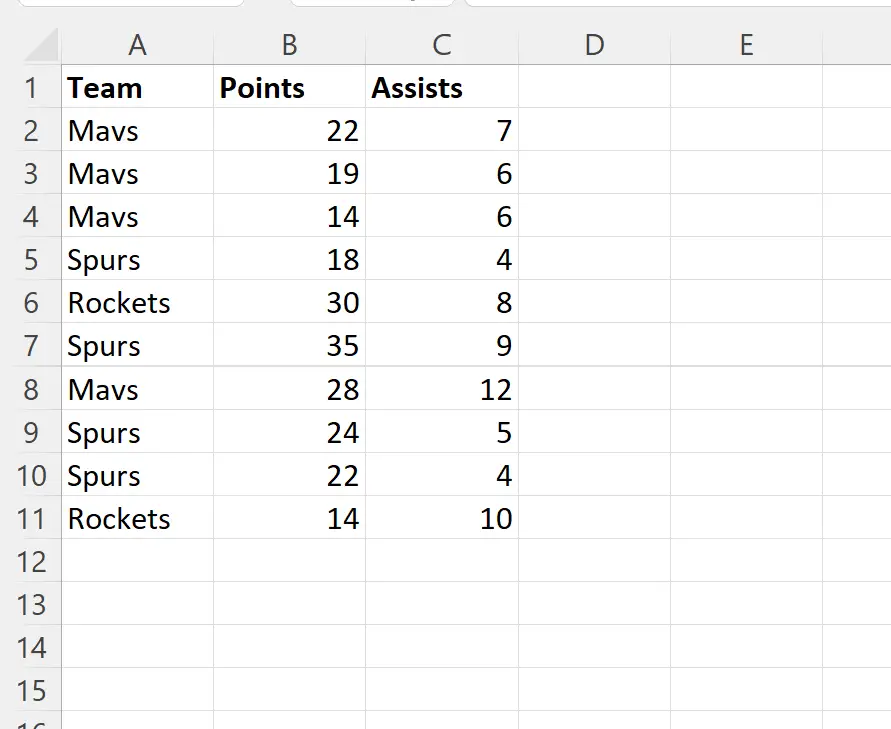
请注意, Team列中有多个重复值。
要删除“团队”列中具有重复值的行,请突出显示单元格区域A1:C11 ,然后单击顶部功能区的“数据”选项卡,然后单击“删除重复项” :
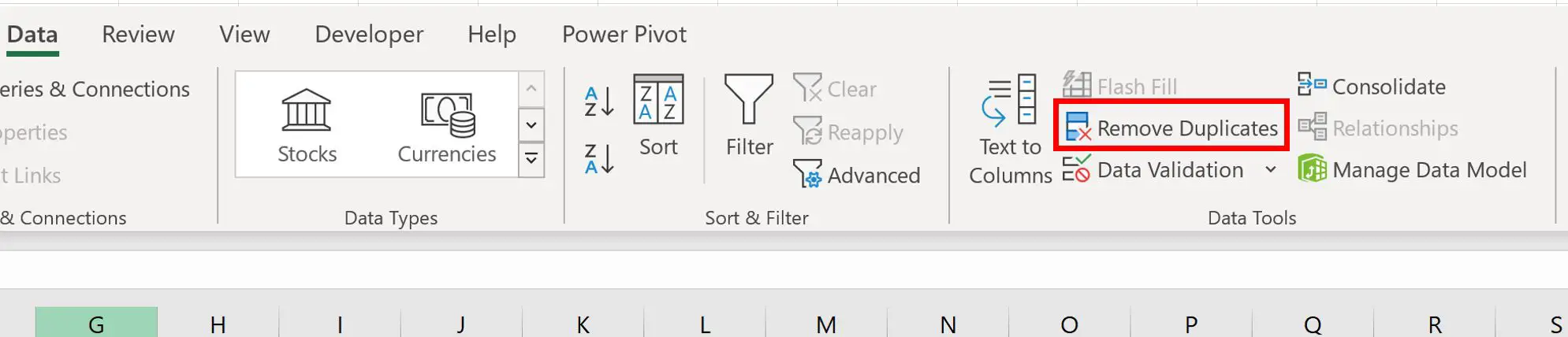
在出现的新窗口中,确保选中“我的数据有标题”旁边的框,并确保仅选中“团队”旁边的框:
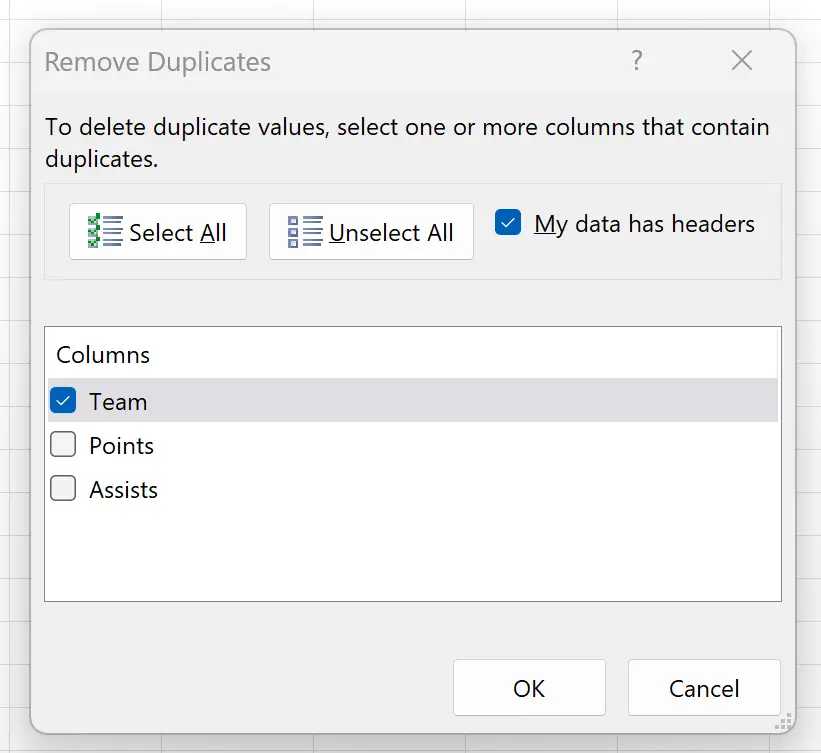
一旦点击OK , Team列中具有重复值的行将被自动删除:
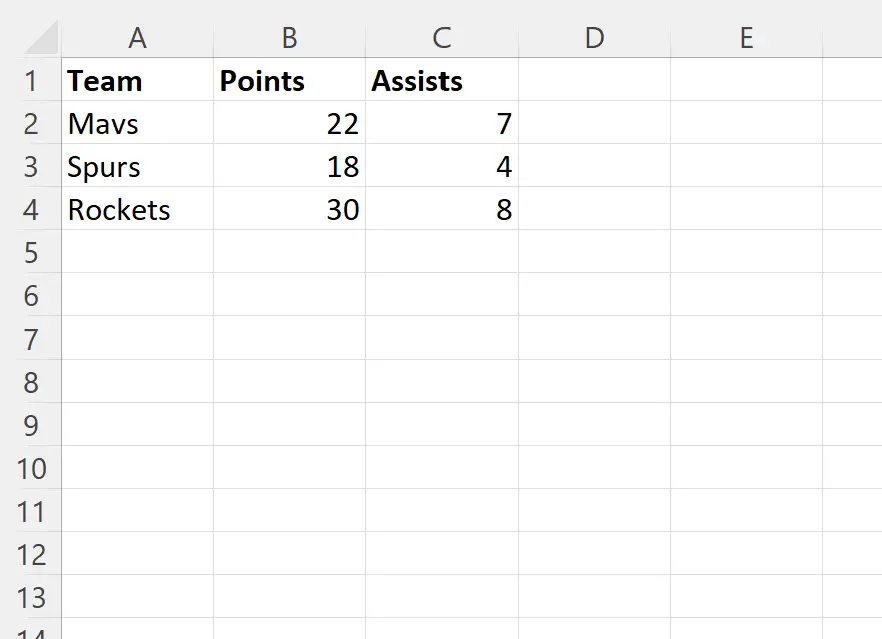
Excel 告诉我们发现并删除了7 个重复行,并保留了3 个唯一行。
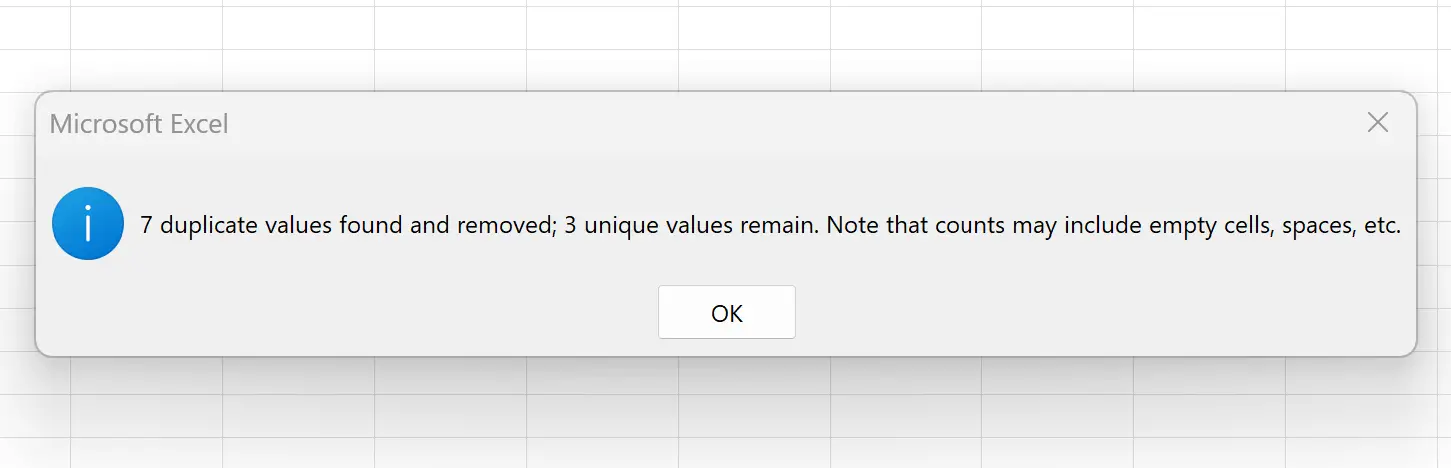
请注意,其余行在Team列中均没有重复值。
另请注意,包含每个唯一团队名称第一次出现的行将被保留。
例如:
- 小牛队、22 分和 7 次助攻的行是数据集中“球队”列中带有“小牛队”的第一行。
- 马刺队 18 分 4 次助攻的行是数据集中球队列中带有“马刺队”的第一行。
等等。
其他资源
以下教程介绍了如何在 Excel 中执行其他常见操作: